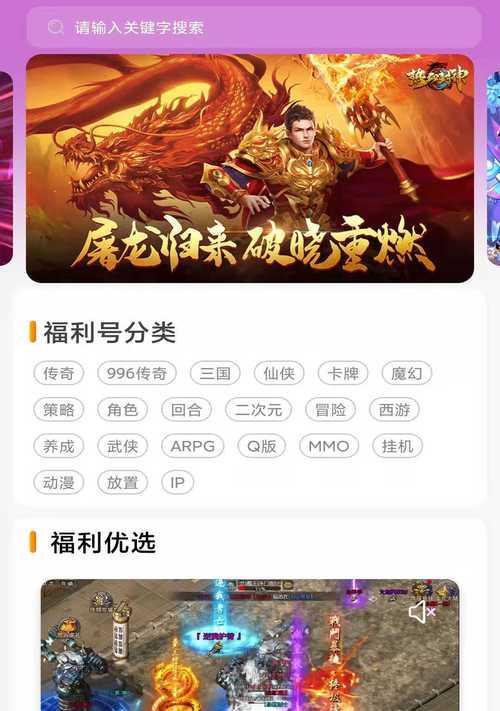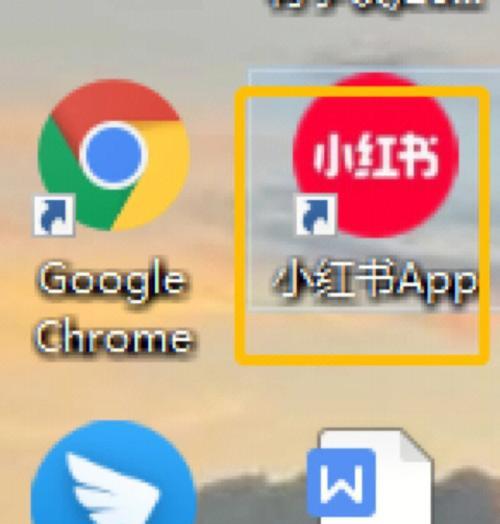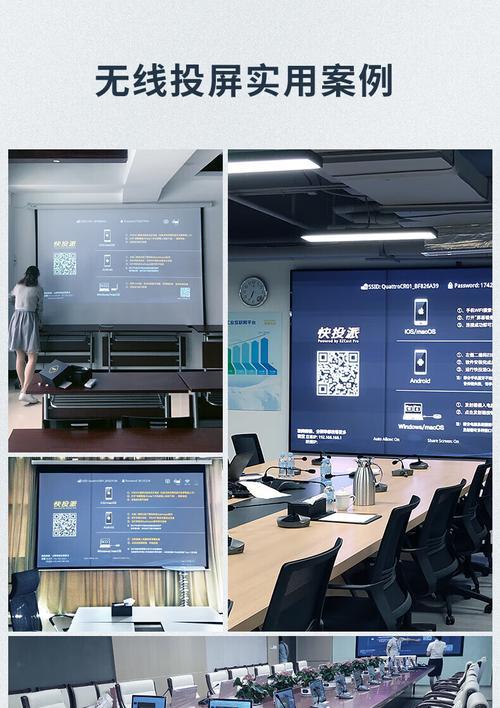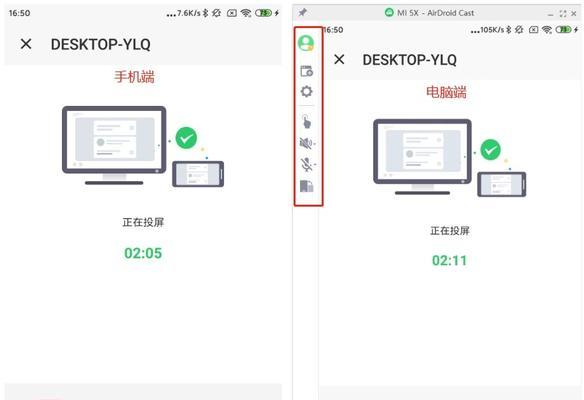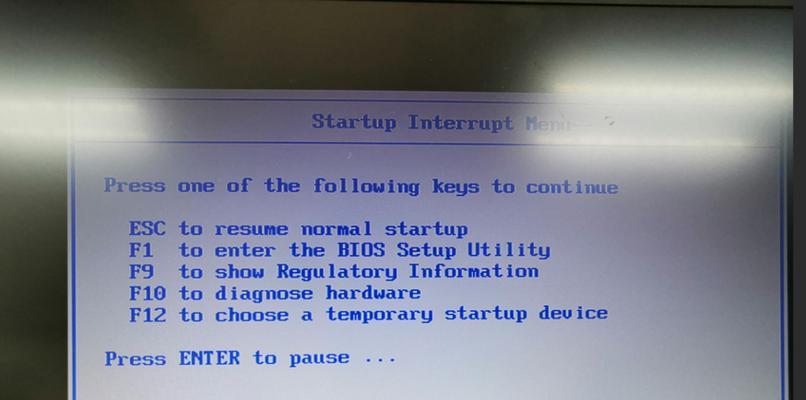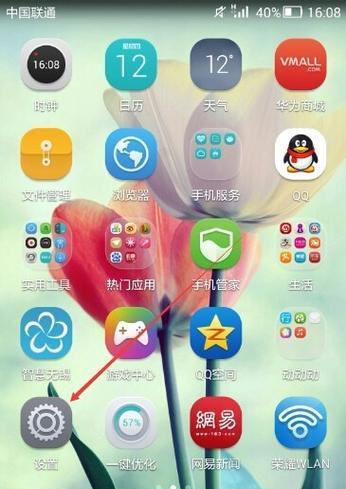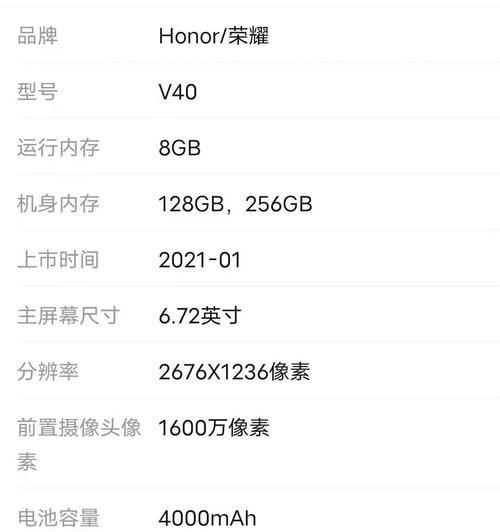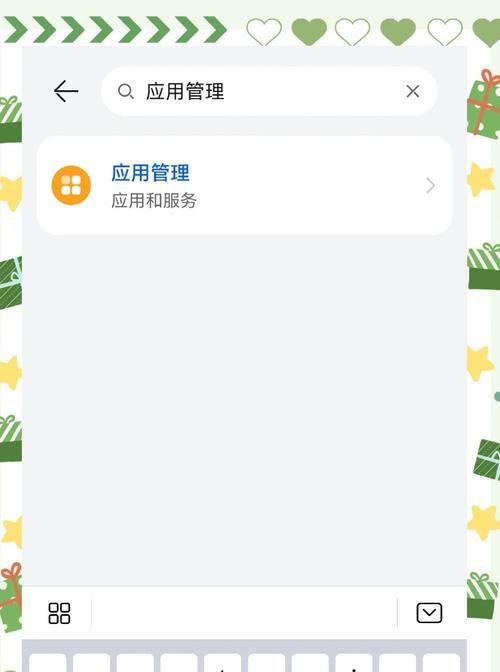宏碁电脑无法进入桌面如何恢复?恢复步骤是什么?
在使用宏碁电脑的过程中,遇到无法进入桌面的情况可能会让您感到焦虑。但请放心,大多数情况下,问题都可以通过一系列恢复步骤来解决。本文将为您详细介绍宏碁电脑无法进入桌面时的恢复步骤,并提供一些预防建议,帮助您更好地管理电脑故障。
一、检查硬件连接
在进行软件层面的故障排除之前,首先检查硬件连接是否正确和牢固。请确认显示器、键盘、鼠标和电源线都已正确连接到电脑上。

二、安全模式启动
1.安全模式介绍
安全模式是Windows系统提供的一个诊断模式,它仅加载最基本的操作系统组件,帮助用户排除问题。如果宏碁电脑能安全模式下启动,那么可能是某些软件或驱动程序与系统不兼容导致的问题。
2.进入安全模式的步骤
1.重启电脑,在启动过程中不断按F8键(不同的电脑可能略有不同),直到出现“高级启动选项”菜单。
2.使用键盘上的上下箭头选择“安全模式”,然后按Enter键。
3.如果电脑能成功进入安全模式,说明问题很可能与最近安装的软件或更新有关。
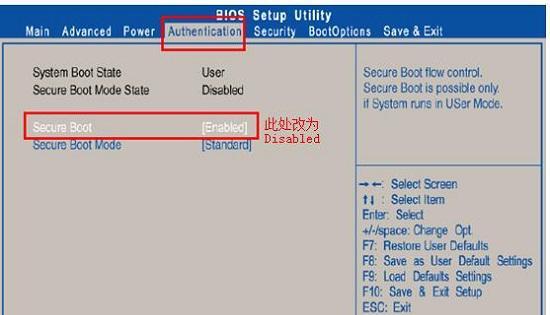
三、系统还原
1.系统还原点的概念
系统还原点是Windows系统自动或手动创建的系统设置和文件的快照。如果您之前创建过还原点,可以将电脑恢复到那个时间点的状态。
2.执行系统还原的步骤
1.在安全模式下,打开“控制面板”。
2.选择“系统和安全”,然后点击“系统”。
3.在左侧菜单中选择“系统保护”,然后选择“系统还原”。
4.跟随向导选择一个最近的还原点,然后点击“下一步”并完成系统还原过程。

四、使用系统修复工具
如果系统还原未能解决问题,您可以尝试使用Windows内置的系统修复工具。
1.系统修复工具说明
系统修复工具能够检查并修复可能导致无法进入桌面的问题,如启动问题、注册表错误等。
2.启动系统修复工具的步骤
1.在启动过程中按F8键进入“高级启动选项”菜单。
2.选择“修复你的电脑”,然后选择“疑难解答”。
3.接着选择“高级选项”>“命令提示符”,在命令提示符下输入`sfc/scannow`命令并回车执行。
4.系统将开始扫描并修复问题,这可能需要一些时间。
五、重置电脑
如果上述方法都不能解决问题,重置电脑可能是最后的选择。这将恢复您的宏碁电脑到初始状态,所有数据和个人文件将被删除,因此在进行此操作前请确保已备份重要数据。
1.重置电脑的步骤
1.在“高级启动选项”中选择“疑难解答”>“重置此电脑”。
2.选择“保留我的文件”或“删除所有内容”,根据您的需求进行选择。
3.跟随屏幕上的指示完成重置过程。
六、
宏碁电脑无法进入桌面的问题可以通过上述步骤得到解决。无论问题是由硬件、驱动还是系统文件引起,您都有机会通过这些步骤来恢复正常的使用。最重要的是,记得定期备份数据,并注意系统和驱动程序的更新,以避免类似的故障发生。
希望这些步骤能帮助您解决宏碁电脑无法进入桌面的问题。如果问题依旧存在,建议您联系宏碁官方客服或专业的技术支持人员进行进一步的诊断和修复。
版权声明:本文内容由互联网用户自发贡献,该文观点仅代表作者本人。本站仅提供信息存储空间服务,不拥有所有权,不承担相关法律责任。如发现本站有涉嫌抄袭侵权/违法违规的内容, 请发送邮件至 3561739510@qq.com 举报,一经查实,本站将立刻删除。
- 上一篇: 海信空调显示屏出现两条杠?如何快速解决?
- 下一篇: 手机壳全包摄像头碎了怎么办?如何处理?
- 站长推荐
-
-

小米手机智能充电保护,让电池更持久(教你如何开启小米手机的智能充电保护功能)
-

手机移动数据网速慢的解决方法(如何提升手机移动数据网速)
-

如何解除苹果手机的运营商锁(简单教你解锁苹果手机)
-

电视信号源消失了,怎么办(应对电视信号源失联的常见问题和解决方法)
-

四芯网线水晶头接法详解(四芯网线水晶头接法步骤图解与注意事项)
-

解决电脑打印机加了墨水后无法正常工作的问题(墨水添加后打印机故障的排除方法)
-

欧派壁挂炉常见故障及解决方法(为您解决欧派壁挂炉故障问题)
-

解决打印机用户干预问题的有效方法(提高打印机效率)
-

冰箱门不吸的原因及检修方法(探索冰箱门密封问题)
-

电脑显示器排线不良的解决方法(排线故障的修复技巧及常见问题解答)
-
- 热门tag
- 标签列表
- 友情链接